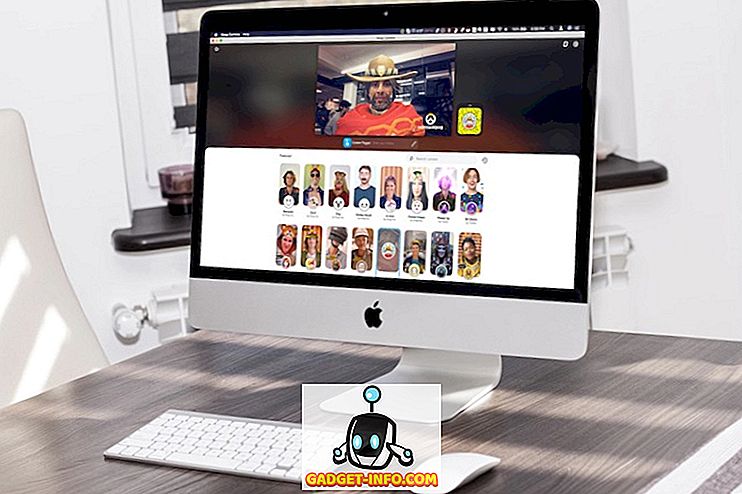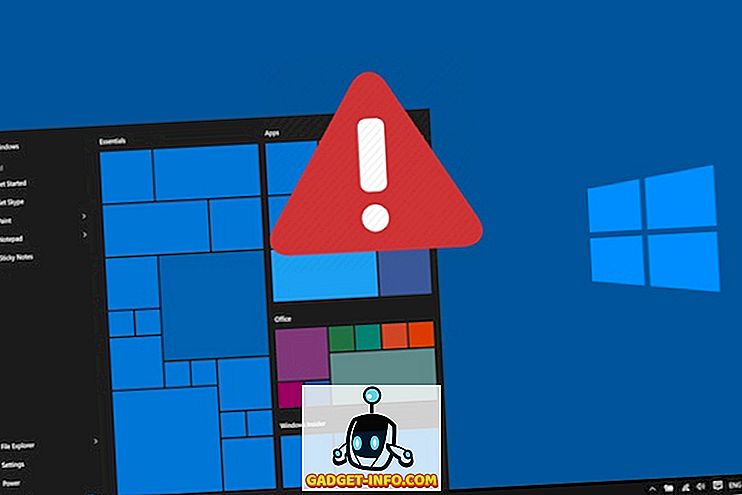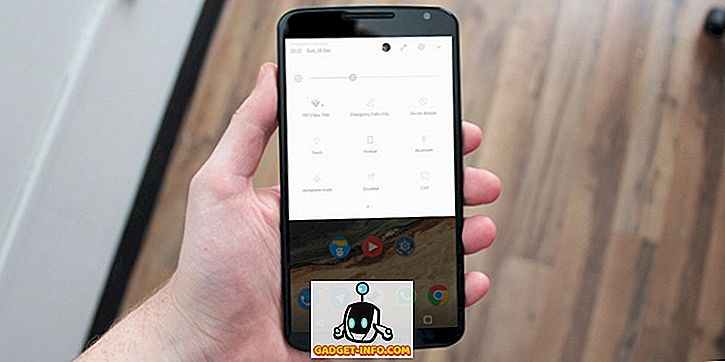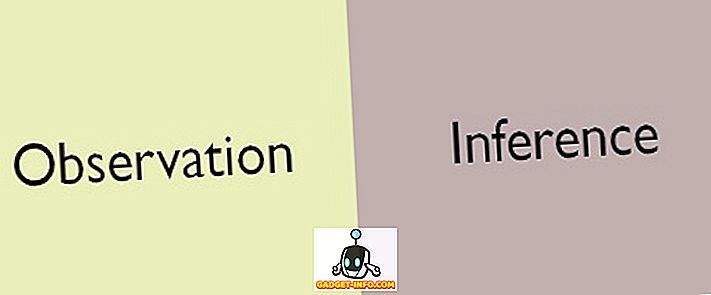Windows е важна платформа в света на игрите и е известна с подобрената си производителност в сравнение с игралните конзоли. С Windows 10, който получава постепенни актуализации всяка година, PC игрите ще станат много по-добри, благодарение на специалните софтуерни оптимизации за игрите. Въпреки това, тези, които трябва да се съгласят с компютри на ниво влизане поради бюджетни ограничения, трябва често да правят компромиси с най-новите предложения на света на игрите. Тези, които са останали със стареещите игри, също трябва да мислят за начините да извлекат повече от тях.
Смята се, че предстоящата Creators Update ще внесе Game Mode, за да повиши производителността на игрите на всички Windows 10 компютри. Дотогава има начини, по които можете да стартирате игри, които обичате, малко по-добре на съществуващия си хардуер. Така че ви предлагаме няколко лесни начина за оптимизиране на ефективността на игрите в Windows 10:
Оптимизирайте производителността на игрите в Windows 10
1. Настройте ефектите на визуализации за най-добра производителност
Windows 10 има много добре изглеждащ потребителски интерфейс (това е чисто субективно) и всички тези фантастични неща консумират много ресурси, за да продължават да изглеждат добре. Когато играете игри, графичният интерфейс на Windows продължава да работи във фонов режим, което води до ненужно потребление на ценна изчислителна мощност. За щастие, има начин да настроите визуалните ефекти в Windows.
Всичко, което трябва да направите, е да търсите „ производителност “ в лентата за търсене на Cortana и да кликнете върху „Настройка на външния вид и производителността на Windows“ .
Ще се отвори прозорецът “ Performance Options” и ще трябва да изберете опцията “Adjust for best performance” и да кликнете върху “Apply” .

Също така, отидете в раздела " Разширени" на същия прозорец и се уверете, че "Настройка на най-доброто изпълнение на:" също е настроено на " Програми" .

2. Изберете План за по-добро захранване
Windows компютрите винаги се конфигурират с настройките за балансиран план за захранване по подразбиране и това леко засяга производителността на игрите. На настолен компютър не е нужно да се притеснявате за захранването, тъй като енергията идва директно от захранването. Планът за захранване с висока производителност прави компютъра ви да забрави за спестяването на енергия и привлича възможно най-много енергия, за да поддържа нещата гладки.
За да активирате това, използвайте пряк път „ Win Key + X“ и отидете на „ Система и сигурност“ в контролния панел. Кликнете върху “ Опции на захранването” и изберете опцията “High Performance” .

3. Овърклокнете процесора и графичния процесор на компютъра
Преди да прочетете повече, трябва да имате предвид, че овърклокът на процесора или графичния процесор може да доведе до проблеми с производителността. С това, хардкорните геймъри от цял свят овърклокват своите процесори и графични процесори, за да получат най-добрата игрална производителност. Ползите са страхотни, тъй като игрите стават по-гладки и по-бързи и рязко увеличават броя на FPS.
Можете да ръчно овърклоквате компютър, ако сте добре запознат с кодирането или можете да използвате софтуер за овърклок, като Intel Extreme Tuning Utility за дънни платки на Intel или AMD OverDrive технология. за базирани на AMD системи. Този софтуер може да помогне на потребителите да овърклокнат и да наблюдават системата до пълния му потенциал.

Въпреки това се препоръчва да не се овърклоква геймърски лаптоп, тъй като разсейването на топлината не е толкова добро, колкото настолния компютър и може да доведе до прегряване на ценните компоненти.
Оптимизирайте изпълнението на Windows 10 Gaming чрез приложения на трети лица
1. Razer Cortex
Razer Cortex е най-популярното приложение за оптимизация на системата, ориентирано към игри за PC. Приложението сканира за всички програми, които се квалифицират като игра, и след това добавя системните ресурси към тях, както се изисква. Той убива всички ненужни фонови процеси и управлява количеството RAM или броя на ядрата за дадена игра. Крайният резултат е по-плавен геймплей и по-малък застой. Той има няколко забавни функции като горещ клавиш за скрийншот и ускорител на рамката . Той дори ви позволява да дефрагментирате секцията на вашия твърд диск, поддържащ играта за повишаване на производителността.

Ефектът от този софтуер може да не е видим на висококачествени машини, но може да позволи на модерните игри да дишат малко по-добре на компютрите от средата до ниската. Потребителският интерфейс е готин и всички опции за настройка са представени по организиран начин. Наличен като безплатно изтегляне, трябва да получите този на вашия компютър, за да изпитате опита на Razer в областта на професионалните игри.
Изтегляне (безплатно)
2. Wise Game Booster
Ако искате проста и опростена ап оптимизация на играта, тогава Wise Game Booster ще бъде добър вариант за вас. Почти може да го приемете като приложение за мениджър на задачи с фокус към игрите, с потребителски интерфейс, който ви напомня за дните на Windows XP. Най-хубавото при Wise Game Booster е простотата на функционалността му. Освен това, тя е много лека за системните ресурси. Сканирането става бързо и решенията за оптимизация се извършват бързо. Приложението е безплатно за използване и е просто решение, за да получите най-добрата игрална производителност от вашия остаряващ компютър.

Изтегляне (безплатно)
3. Инструмент Whiz Game Boost
Инструмент Whiz Game Boost е много проста програма за оптимизация с много мощни функции. Това е единственото приложение, което ви позволява да изберете начина, по който искате да „стимулирате“ игрите си . Режимът "GameBoost" може да дефрагментира инсталационната пътека на игрите на устройството или да затвори всички ненужни Windows процеси, които изяждат полезни ресурси. Приложението може дори да изключи Windows Updates, Windows Aero за Vista / 7, клавишни комбинации за клавиатурата и така нататък. Самото приложение е леко и може да даде на вашия жаден компютър някой много необходим тласък.

Изтегляне (безплатно)
4. Игра на огън 5
Game Fire 5 е друго приложение за оптимизация на компютри, което може ефективно да повиши вашите игри на вашия компютър. Софтуерът твърди, че разполага с функция за оптимизация в реално време, която може активно да наблюдава, както и да убива ненужни процеси във фонов режим, за да оптимизира геймплея. Има много функции за подобряване на производителността под формата на помощна програма за дефрагментиране на диска, инструмент за настройка на настройки, оптимизатор на приложения и много други.

Game Fire 5 е подходящ както за напреднали, така и за начинаещи геймъри. Има платена версия, която има много допълнителни функции като усъвършенствани инструменти за оптимизация и 24x7 Premium поддръжка.
Изтегляне (безплатно) (пълна версия $ 19.95)
Оптимизиране на графичната карта на компютъра
Ако имате лаптоп или десктоп от висок клас, ще забележите наличието на софтуер като NVIDIA GeForce Experience или AMD Gaming Evolved на вашия работен плот. Този вид софтуер се свързва с драйвера на вашата графична карта и се опитват да оптимизират играта на подходящи настройки за забавен геймплей.
Компютрите с карти NVIDIA притежават NVIDIA GeForce Experience и AMD картите са с AMD Gaming Evolved софтуер. Заедно с най-новия DirectX 12 в Windows 10, те са склонни да подобряват производителността на базата на вашата машина. Понякога трябва да актуализирате драйверите, за да получите най-доброто от игрите си и за това можете да разгледате нашия списък с най-добрия софтуер за драйвери за Windows.
Други съвети за оптимизиране на производителността на игрите в Windows 10
Ако не искате да получавате този допълнителен софтуер на вашия компютър, има и други начини, по които можете да накарате игрите си да вървят възможно най-гладко.
- Премахнете нежелания или неизползвания софтуер от вашата система. Това ще улесни ценното пространство и ще позволи на процесора да посвети силата си на рендеринга на игрите в най-добрия си вид. Известно е също, че софтуерът за антивирусно и редактиране на изображения забавя работата на компютъра.
- Преди да изтеглите какъвто и да е софтуер, проверете дали софтуерът съдържа функции, свързани с навици, зловреден софтуер или ресурс .
- Продължавайте да обновявате софтуера на драйверите си от време на време. Най- новите актуализации са предназначени да подобрят производителността на компютрите ви и да извлекат най-доброто от съществуващия ви хардуер.
ВИЖ СЪЩО: 19 Съвети за начинаещи за Windows 10
Оптимизирайте Windows 10 за игри
Така че, това са някои от начините, чрез които можете да оптимизирате производителността на игрите във вашия компютър с Windows 10. Имайте предвид, че с всяка нова актуализация на софтуера и по-новите игри, нуждата от оптимизация става все по-малка, тъй като разработчиците се фокусират върху това да направят игрите си възможно най-голям. Например, геймплеят на Forza Motorsport 6 Apex на моя лаптоп се подобри след обновяването на графичния драйвер.
Така че, изпробвайте гореспоменатите начини и ни уведомете как са работили за вас. Ако знаете за някакви други начини за оптимизиране на Windows 10 за игри, да ни уведомите в раздела за коментари по-долу.